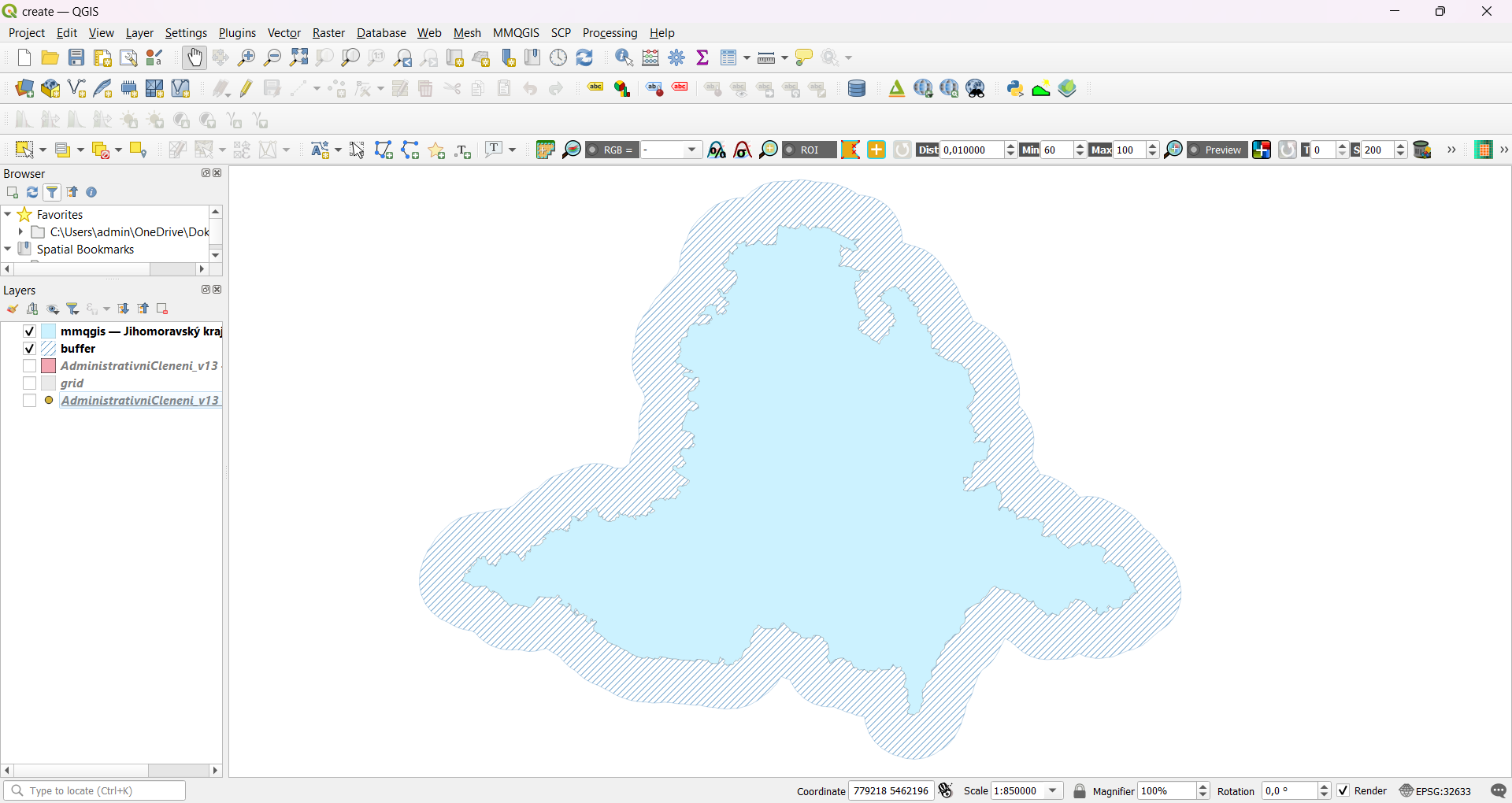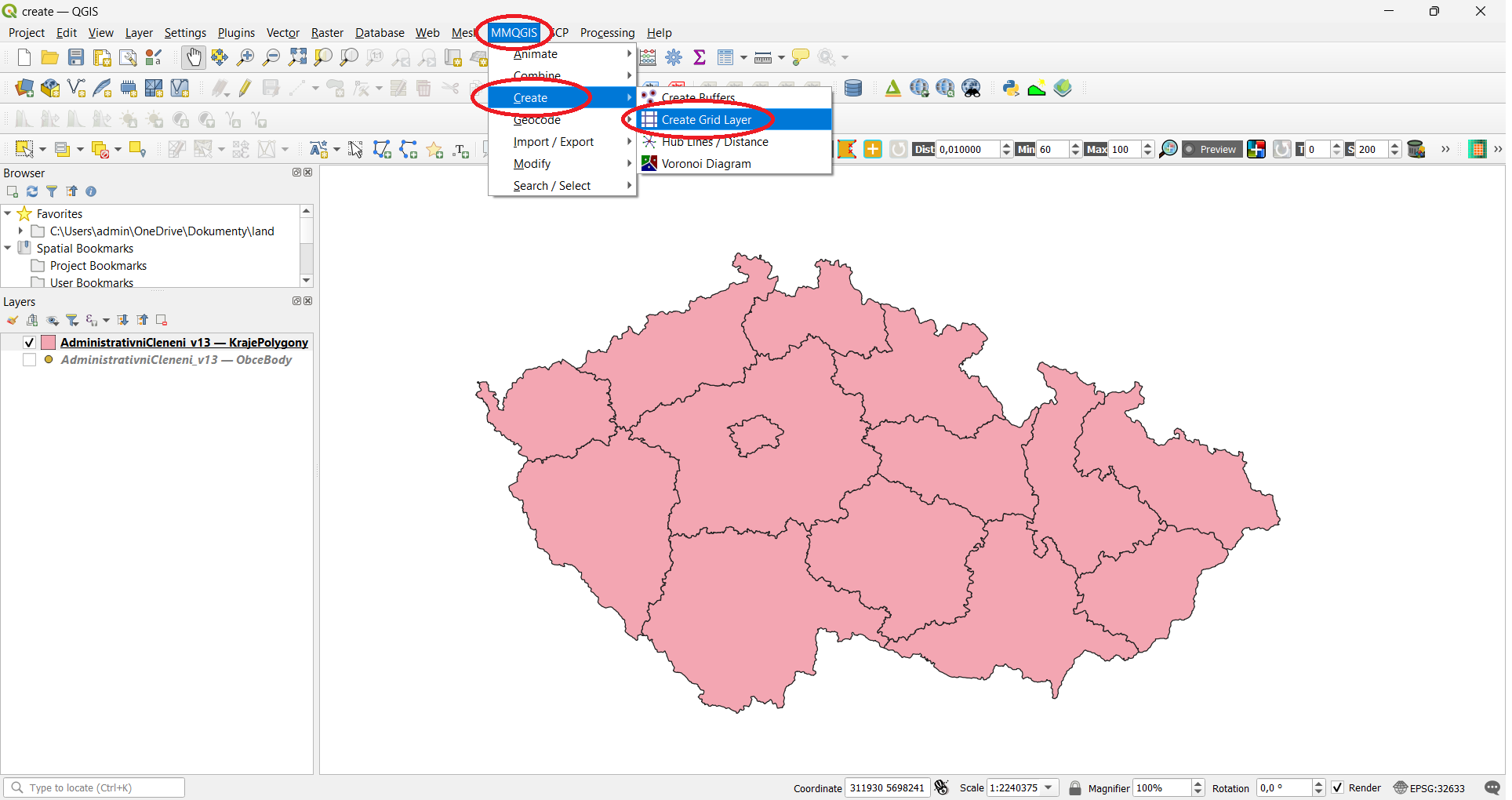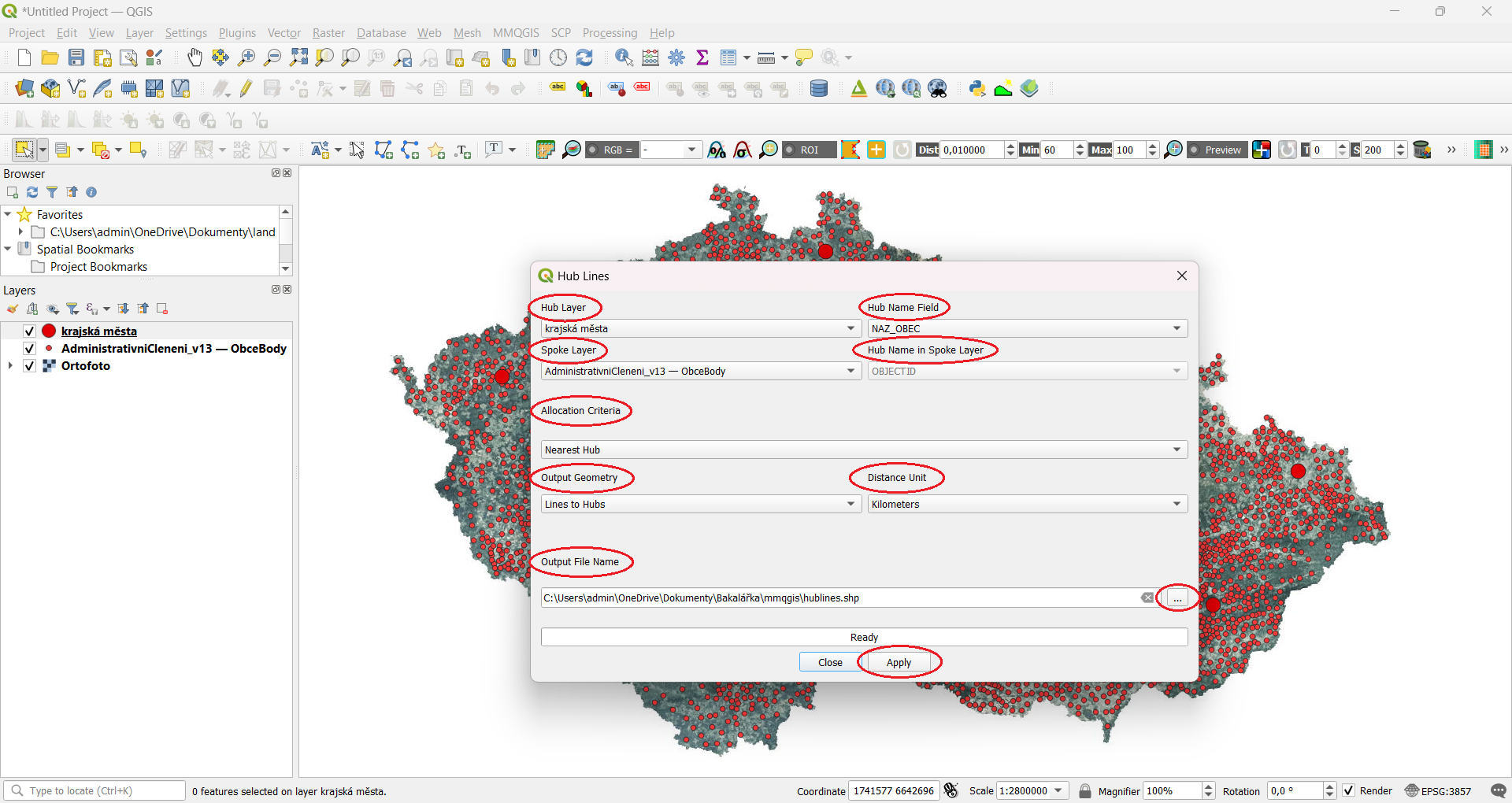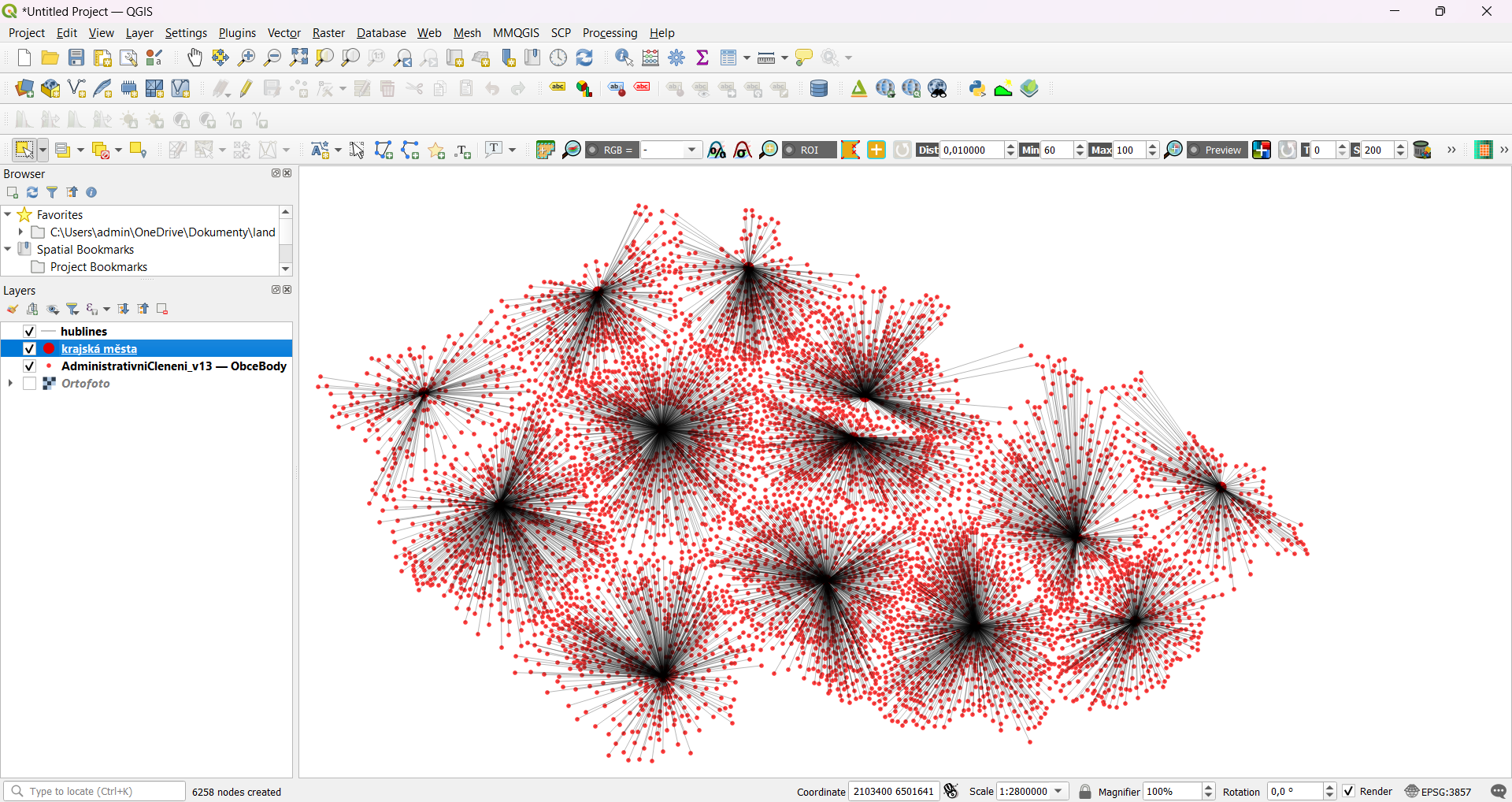Nástroj slouží k vytváření polygonové vrstvy bufferů („obálek“) kolem bodů, linií či polygonů (MINN 2021).
Create Tools
Tato sada nástrojů umožňuje vytvářet nové datové sady. Sada obsahuje nástroje:
- Create Buffers,
- Create Grid Layer,
- Hub Lines/Distance,
- Voronoi Diagram.
K vytvoření tohoto návodu dopomohly materiály od autora pluginu Michaela Minna (2021).
Create Buffers
Pro ukázku použití nástroje jsou využita předpřipravená vektorová data KrajePolygony z databáze ArcČR500 (2016).
Po kliknutí na ikonu nástroje (MMQGIS > Create Tools > Create Buffers) se zobrazí okno nástroje.
V prvním kroku je nutné zvolit mapovou vrstvu, kolem jejíž prvků budou vytvářeny buffery (Input Layer Name).
- Zde je možné zvolit možnost Selected Features Only: buffery budou vytvořeny pouze kolem označených prvků (pomocí Select Features, Select Features by Polygon, Select Features by Value apod.).
- Jestliže je zvolen pevný poloměr všech bufferů (Radius Attribute = fixed) , aktivuje se položka Fixed Radius, v níž je nutné definovat pevnou hodnotu poloměru bufferů. Poloměr bufferů je definován v jednotkách vzdálenosti (Radius Unit). K dispozici jsou jednotky: metry, kilometry, míle, námořní míle nebo stopy.
V dalším kroku je nutné zvolit počet hran bufferů, resp. tvar bufferů (Edges Attribute).
- U bodových prvků je možné zvolit „hodnotu“ fixed, jestliže má být počet hran pro všechny buffery stejný nebo je možné zvolit atributový sloupec vstupní bodové vrstvy, podle jehož hodnot atributů bude nastaven počet hran bufferů kolem jednotlivých bodů.
- Jestliže je zvolen pevný počet hran pro všechny buffery (Edges Attribute = fixed), aktivuje se položka Fixed Number of Edges. Zde je možné zvolit počet hran a tedy i tvar bufferů (3 - trojúhelník,
4 - čtverec, 5 - pětiúhelník, 6 - šestiúhelník, kruh se 32 hranami, kruh s 64 hranami).
- Jestliže je zvolen pevný počet hran pro všechny buffery (Edges Attribute = fixed), aktivuje se položka Fixed Number of Edges. Zde je možné zvolit počet hran a tedy i tvar bufferů (3 - trojúhelník,
- U liniových prvků je možné nastavit tvar bufferů:
- Rounded: buffery budou na okraji liniového prvku zaoblené
- Flat end: buffery budou na okraji liniového prvku ploché
- North side, East side, South side, West side: buffery jsou vytvořeny severně. východně, jižně či západně od liniových prvků
- U polygonových prvků je možné nastavit pouze možnost rounded.
U bodových prvků je rovněž možné nastavit parametr rotace bufferů (Rotation Attribute). Jestliže mají být všechny buffery otočeny stejně, je možné zvolit „hodnotu“ fixed. Také je možné zvolit atributový sloupec vstupní bodové vrstvy, podle jehož hodnot atributů budou buffery kolem jednotlivých bodů pootočeny.
- Jestliže je nastavena pevná rotace pro všechny buffery (Rotation Attribute = fixed), aktivuje se položka Fixed Rotation (Degrees). Zde je možné nastavit hodnotu rotace bufferů ve stupních.
Poté stačí zvolit název nové vrstvy bufferů a její umístění v adresáři (Output File Name) a kliknout na položku Apply.
V tomto případě byl vytvořen buffer kolem Jihomoravského kraje. Velikost byla stanovena na 10 km.
Create Grid Layer
Nástroj umožňuje vytvoření mřížky, tzv. gridu (MINN 2021).
Pro ukázku použití nástroje jsou využita vektorová data KrajePolygony z databáze ArcČR500 (2016).
Po kliknutí na ikonu nástroje (MMQGIS > Create Tools > Create Grid Layer) se zobrazí okno nástroje.
- Linie (Lines): každá buňka gridu je tvořena samostatnými vodorovnými a svislými liniemi
- Obdélníky (Rectangles): každá buňka je tvořena obdélníkem
- Body (Points): každá buňka je reprezentována 4 body v každém rohu buňky gridu
- Náhodné body (Random Points): každá buňka je reprezentována náhodně umístěnými body v každé buňce gridu
- Diamanty (Diamonds): každá buňka je tvořena rovnoběžníky
- Šestiúhelník (Hexagon): každá buňka je tvořena rovnostranným šestiúhelníkem, vodorovná a svislá vzdálenost musí být pro zachování rovnostrannosti rozdílná, při změně vodorovné vzdálenosti se automaticky změní svislá vzdálenost a naopak
Také je možné nastavit jednotku velikosti buňky (Units).
- Stupně (Degrees)
- Jednotky souřadnicového referenčního systému používaného pro celý projekt (Project Units)
- Jednotky dané mapové vrstvy (Layer Units)
- Current Window: rozsah bude automaticky vypočítán podle polohy mapového okna
- Layer Extent: rozsah bude automaticky vypočítán podle rozsahu dané mapové vrstvy
- v tomto případě je nutné zvolit vrstvu, podle které bude grid vytvořen (Layer)
- v tomto případě je nutné zvolit vrstvu, podle které bude grid vytvořen (Layer)
- Whole World: grid bude pokrývat celý svět
- Custom Area: rozsah bude definován uživatelem (Left X, Right X, Top Y, Bottom Y)
Poté stačí zvolit název nové gridové vrstvy a umístění gridové vrstvy v adresáři (Output File Name) a kliknout na položku Apply.
V tomto případě byl vytvořen hexagonální grid, jehož rozsah byl nastaven podle polohy mapového okna.
Hub Lines/Distance
Nástroj slouží k vytváření liniových paprsků, linie vedou z koncových bodů do středových bodů (tzv. „hubs“). Tato technika se využívá např. pro vizualizaci distribuce, vizualizaci spádových oblastí či pro odhad vzdálenosti cesty apod. (MINN 2021)
Pro ukázku použití nástroje jsou využita upravená vektorová data ObceBody z databáze ArcČR500 (2016).
Po kliknutí na ikonu nástroje (MMQGIS > Create Tools > Hub Lines / Distance) se zobrazí okno nástroje.
Použitá podkladová Ortofoto mapa ČR, resp. WMS služba byla do QGIS nahrána pomocí tohoto odkazu:
Návod na připojení WMS služby (GANDHI 2021)
https://www.qgistutorials.com/en/docs/working_with_wms.html
V prvním kroku je nutné
zvolit vrstvu, která bude představovat středové body paprsků (Hub Layer).
Rovněž je nutné zvolit sloupec atributů této vrstvy, po němž budou středové body v nové paprskové vrstvě pojmenovány (Hub Name Field).
V dalším kroku je třeba zvolit vrstvu, která bude představovat koncové body paprsků (Spoke Layer).
Dále je nutné zvolit metodu, kterou
budou koncové body spojeny se středovými body (Allocation Criteria).
- Nearest Hub: koncový bod je spojen s nejbližším bodem z vrstvy středových bodů
- Hub Name in Spoke Layer:
- při zvolení této metody se v okně nástroje aktivuje položka Hub Name in Spoke Layer: název sloupce vrstvy středových bodů udávající ke kterému středovému bodu bude paprsek připojen
- koncové body jsou spojeny se středovými body na základě zadaných atributových sloupců (Hub Name Field a Hub Name in Spoke Layer)
- Evenly Distribut: paprsky jsou mezi středovými a koncovými body rozmístěny rovnoměrně s minimalizovanou vzdáleností; algoritmus přiřazuje koncové body ke středovým bodům během iterací, vzdálenost mezi středovými a koncovými body není vždy nejkratší (ale je co nejvíce minimalizovaná), paprsky jsou však mezi body rovnoměrně rozprostřeny
Rovněž je nutné zvolit geometrii výstupních paprsků (Output Geometry).
- Lines to Hubs: výstupem jsou linie spojující koncové body se středovými body s novým polem vzdálenosti koncových a středových bodů
- Points: výstupem je bodová vrstva koncových bodů s novým polem vzdálenosti koncových a středových bodů
- jednotky mapové vrstvy (Layer Units): euklidovská vzdálenost se vypočítá v souřadnicovém systému používaném v obou vrstvách
- metry, kilometry, míle, stopy: euklidovská vzdálenost se vypočítá ve WGS84
Poté stačí zvolit název nové paprskové vrstvy a umístění
této vrstvy v adresáři (Output File Name) a kliknout na položku Apply.
V tomto případě byly vytvořeny Hub Lines mezi obcemi ČR a krajskými městy ČR. Obce byly spojeny s nejbližšími krajskými městy. Do nové vrstvy byly přidány sloupce HubName (názvy středových bodů v nové paprskové vrstvě, v tomto případě názvy krajských měst) a HubDist (vzdálenost mezi obcemi a krajskými městy v kilometrech).
Voronoi Diagram
Nástroj slouží k vytváření Voroného diagramů (nebo také Thiessenových polygonů), což jsou polygony obklopující dané body. Všechny libovolné body nacházející se v určitém polygonu jsou vždy blíže bodu, kolem nějž jsou vytvořeny, než k jiným bodům, kolem nichž byly vytvořeny jiné polygony. V meteorologii a hydrologii se využívají např. pro výpočet srážkových úhrnů v dané oblasti. (HRISTOV 2022)

Obr. 11 Povodí řeky Moravy od Třebůvky po Bečvu s Thiessonovými polygony a srážkoměrnými stanicemi v roce 2020 (zdroj dat: VÚV TGM, V. V. I. 2020)
Pro ukázku použití nástroje je využita náhodně vytvořená bodová vrstva.
Po kliknutí na ikonu nástroje (MMQGIS > Create Tools > Voronoi Diagram) se zobrazí okno nástroje.
V okně je nutné zvolit bodovou vrstvu, kolem které budou vytvořeny Voroného diagramy (Source Layer).
Dále stačí pouze zvolit název a umístění nové polygonové vrstvy v adresáři (Output File Name) a kliknout na položku Apply.
Elektronické zdroje
GANDHI, U. (2021): Working with WMS Data, https://www.qgistutorials.com/en/docs/working_with_wms.html (21. 04. 2023).
HRISTOV, H. (2022): An Introduction to the Voronoi Diagram, https://www.baeldung.com/cs/voronoi-diagram
(15. 03. 2023).
MINN, M. (2021): MMQGIS, https://michaelminn.com/linux/mmqgis/ (15. 03. 2023).
Mapové zdroje
©ArcČR, ARCDATA PRAHA, 2016
VÝZKUMNÝ ÚSTAV VODOHOSPODÁŘSKÝ T.G. MASARYKA, VEŘEJNÁ VÝZKUMNÁ INSTITUCE (2020): Struktura DIBAVOD, https://www.dibavod.cz/27/struktura-dibavod.html (23. 09. 2022).
ČÚZK (2023): Prohlížecí služba WMS - Ortofoto, https://geoportal.cuzk.cz/(S(4rixssiii5pk5igpzhiqc2ls))/Default.aspx?menu=3121&mode=TextMeta&side=wms.verejne&metadataID=CZ-CUZK-WMS-ORTOFOTO-P&metadataXSL=metadata.sluzba (14. 03. 2023).